计算机职称考试题库三个模块文档格式.docx
《计算机职称考试题库三个模块文档格式.docx》由会员分享,可在线阅读,更多相关《计算机职称考试题库三个模块文档格式.docx(98页珍藏版)》请在冰豆网上搜索。
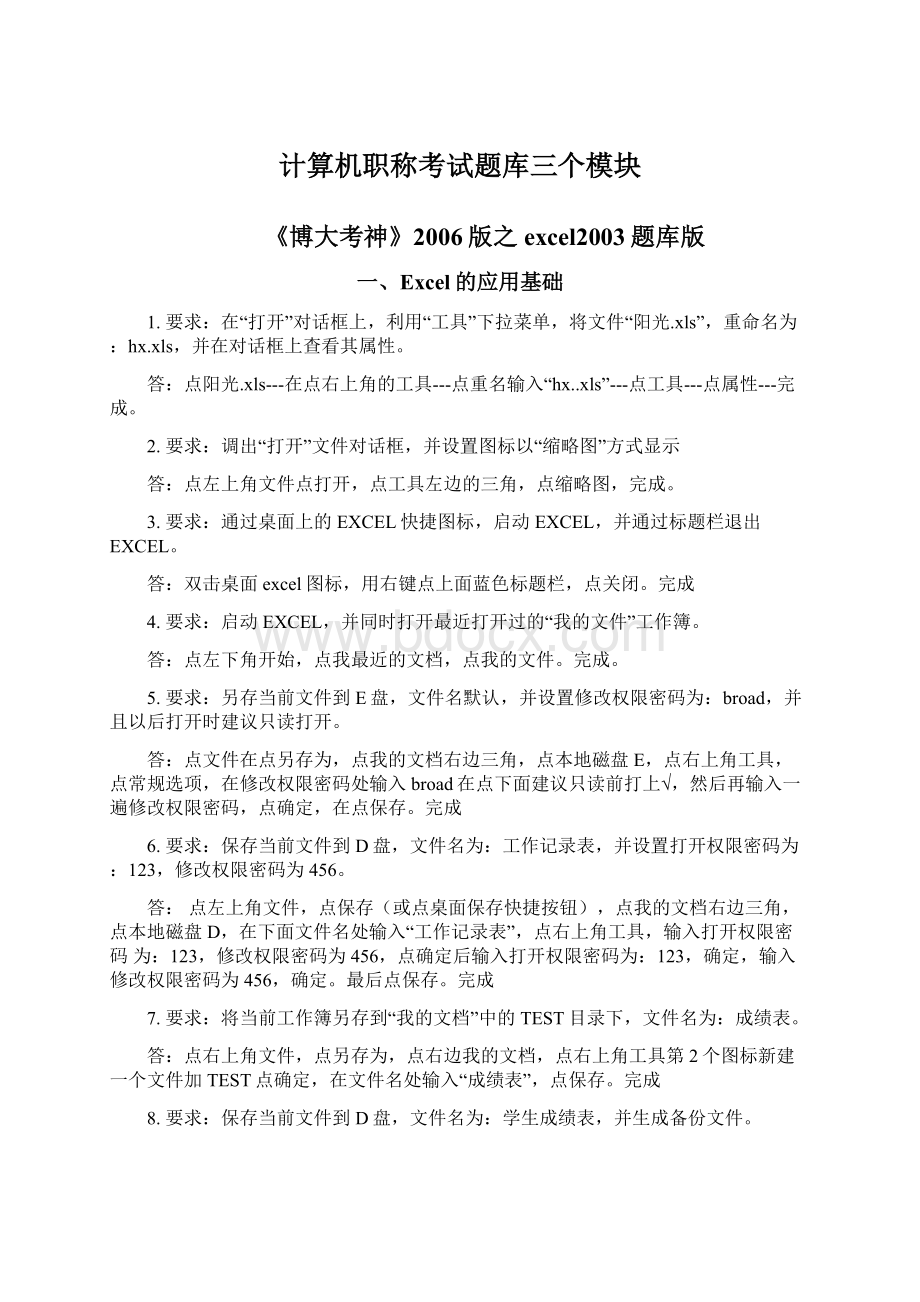
点右上角文件,点另存为,点右边我的文档,点右上角工具第2个图标新建一个文件加TEST点确定,在文件名处输入“成绩表”,点保存。
8.要求:
学生成绩表,并生成备份文件。
:
点右上角文件,点保存(或点桌面保存快捷按钮),在文件名处输入“学生成绩表”,点我的文档右边三角,点本地磁盘D,点右上角工具,在生成备份文件前打上√,点确定,点保存。
9.要求:
将当前工作簿文件的“修改权限密码”设置为:
456,“打开权限密码”不变。
点工具,点选项,点安全性,在修改权限密码处输入“456”点确定,在输入“456”,点确定,完成
10.要求:
设置每隔1分钟,保存自动恢复信息。
点工具,点选项,点保存,在保存自动恢复信息前打上√,在后面分钟前输入1分钟,点确定。
11.要求:
打开D盘中的“BOOK1”和“BOOK2”,都以只读方式打开。
点右上角文件,点打开(或点桌面打开快捷按钮),点我的文档右边三角,点本地磁盘D,用ctrl键选中“BOOK1”和“BOOK2”两个文件,点右下角“打开”右边三角,点以只读方式打开,完成。
12.要求:
在当前Excel中,通过任务窗格,打开D盘上的dch.xls文件,打开权限的密码为:
123,修改权限的密码为456。
点右下角“其他”,点我的文档右边三角,点本地磁盘D,点dch.xls文件,点打开,输入“123”,点确定,输入“456”,点确定。
13.要求:
在当前窗口中,同时打开“我的文档”中的dch.xls和yg.xls文件。
点右上角文件,点打开(或点桌面打开快捷按钮),用ctrl键选中dch.xls和yg.xls两个文件,点打开。
14.要求:
通过任务窗格打开“我的文档”中的“yg.xls”文件。
点右边excel帮助右边的三角,点开始工作,点下面其他,点“我的文档”中的“yg.xls”文件,点打开。
15.要求:
在当前Excel中,打开“我的文档”中的:
我的文件.xls,并用副本方式打开。
点右上角文件,点打开(或点桌面打开快捷按钮),点本地磁盘D右边三角,点我的文档,点“我的文件.xls”文件,点打开右边三角,点以副本方式打开发。
16.要求:
关闭当前的BOOK1工作簿。
点右上角文件,点关闭,(或点右上角红色×
下面的小×
)。
完成
17.要求:
利用任务窗格新建一个空白工作簿。
答:
点右边开始工作右边的三角,点新建工作薄,点空白工作薄。
18.要求:
在任务窗格中,利用本机的工作簿“我的模板”新建一个空工作簿。
点右边开始工作右边的三角,点新建工作薄,点根据现有工作薄,点“我的模板”点创建。
19.要求:
在桌面上,利用Windows的“新建”功能,建立一个名为:
“我的工作簿”的工作簿。
点鼠标右键,点新建,点MicrosoftExcel工作表,把里面的内容改为“我的工作簿”回车一下。
20.要求:
将当前工作簿,建立为模板,名字为“我的模板”。
点左上角文件,点另存为,在文件名处输入“我的模板”,在下面保存类型右边三角按钮,点模版,点保存。
21.要求:
取消当前文档设置的密码,并且设置:
保存时从文件属性中删除个人信息。
点工具,点选项,点安全性,把打开权限密码,右边******删除完,在保存时从文件属性中删除个人信息前打上√,点确定。
22.要求:
查看当前文件的统计信息,并设置新工作簿内的工作表数为:
5。
点左边文件,点属性,点统计,点确定。
在点工具,点选项,点常规,在新工作簿内的工作表数右边输入5,点确定。
23.要求:
设置在EXCEL中,提示输入工作簿摘要信息,并设置最近使用的文件列表数为:
5项。
在点工具,点选项,点常规,在提示输入工作簿摘要信息前打上√,在并设置最近使用的文件列表前打上√在后面改为5,点确定。
24.要求:
设置当前文件的属性,标题为:
学生成绩表,作者为:
杜老师。
点左上角文件,点属性,在标题输入“学生成绩表”,在作者输入“杜老师”,点确定。
25.要求:
利用任务窗格,建立一个“报价单”的工作簿。
点右边开始工资右边的三角,点新建工作薄,点下面本机模版,点电子方案表格,在里面选中“报价单”,点确定。
二、excel界面
1.要求:
保存当前的工作区。
点左上边文件,点保存当工作区,点确定。
2.
设置工作表Shee1标签的颜色为:
红色,并选中工作表Sheet2查看设置效果。
点下面工作表“Shee1”,点格式,点工作表,点工作表标签颜色,点红色,点确定。
依次调出任务窗格和常用工具栏。
点视图,点任务窗格,在点视图,点工具栏,点常用。
设置工具栏:
分两排显示“常用”工具栏和“格式”工具栏,并且始终显示整个菜单,关闭对话框。
点视图,点工具栏,点自定义,分别在“分两排显示“常用”工具栏和“格式”工具栏“,“并且始终显示整个菜单”,前打上√。
点确定。
设置工具栏显示大图标,并且菜单打开方式为滑动,最后关闭对话框。
点视图,点工具栏,点自定义,在大图标前打上√,点菜单打开方式右边的三角上选中“滑动”,点关闭。
调出编辑栏,并隐藏状态栏。
点视图,点编辑兰,点状态栏。
通过OFFICE助手,搜索“如何调整行高列宽”的帮助信息。
点右下角office助手(狗),把里面的文字替换成“如何调整行高列宽”,点搜索。
显示OFFICE助手,并将助手变为“聪聪”。
点帮助,点显示office助手,出现(孙悟空图案)用右键点下孙悟空出现对话框,点选择助手,点下一位直到出现“聪聪”(狗),点确定。
通过“Officeonline”获得帮助信息,并打开“Howtodownloadclipart”的帮助信息。
点帮助,点Microsoftofficeonline出现office网站找到“Howtodownloadclipart”在上面点一下。
在当前工作表中,利用EXCEL的帮助目录,获得关于“设置新打印机”的帮助信息。
点帮助,点microsoftexcel帮助,出现一个excel帮助对话框,找到目录点一下,出现一个对话框找到打印点一下,在打印机设置上点一下,在设置新打印机上点一下。
从任务窗格中搜索“工作区”的帮助信息,并打开“删除文档工作区”的帮助信息。
在右边新建工作薄的右边三角上点一下,点帮助,在搜索上输入“工作区”,出现一个对话框,点“删除文档工作区”。
在当前对话框上,获得“视图”的帮助信息。
在选项对话框中右上角点?
(问号),出现一个对话框点视图。
在当前单元格上,拆分并冻结窗口。
点窗口,点拆分,点冻结窗格。
将视图方式更改为分页预览。
点视图,点分页预览。
切换到BOOK2窗口,以水平并排方式排列当前所有窗口。
点窗口,点BOOK2,点窗口,点重排窗口,分别在“以水平并排”前点一下,在“当前所有窗口”前打上√,点确定。
设置当前工作表不显示网格线,不显示行号列标。
点工具,点选项,分别把“网格线”“行号列标”前的√去掉,点确定。
设置当前工作表不显示水平滚动条和工作表标签。
点工具,点选项,分别把“水平滚动条”“工作表标签”前的√去掉,点确定。
恢复“常用”、“格式”工具栏为初始状态。
点自定义对话框的“工具栏”,在常用上点一下,点右边的重新设置,点确定,在格式上点一下,点右边的重新设置,点确定。
建立一个新的工具栏,取名“文件保存”,在上面加入“保存”、“另存为”、“保存工作区”三个按钮。
点视图,点工具栏,点自定义,出现自定义对话框点工具栏,点新建,输入“文件保存”,点确定,回到自定义对话框点命令,分别把“保存”、“另存为”、“保存工作区”三个按钮拖到右边的小对话框。
利用单元格名称框,将已选定单元格区域命名为:
“成绩区”。
找到右边的“B2”把它替换成“成绩区”回车。
选取A1:
E1单元格区域,将该区域命名为:
数据区。
用鼠标左键在A1按下托动到E1松开,找到A1处(在刚才A1的上面)把它改为“数据区”,回车。
1、打开任务窗格2、将任务窗格转换到“搜索结果”任务窗格。
1.点视图,点任务窗格后出现一个对话框,点对话框中的开始工作的右边三角,点“搜索结果”。
1、将“格式”工具栏上的“合并及居中”按钮去掉。
2、将“常用”工具栏上的“新建”和“打印”按钮去掉。
把上面“合并及居中”按钮(就是这个图标),拖动代删除的上面松开,在把“新建”按钮(它)拖动代删除的上面松开,把上面“打印”按钮(它),拖动代删除的上面松开。
使用“定位”选择A1:
E1的单元格中为空值的单元格。
点编辑,点定位,出现一个对话框,在引用位置下面输入“A1:
E1”,点定位条件出现一个对话框,在空值前面点一下,点确定。
E1的单元格中有包含批注的单元格。
E1”,点定位条件出现一个对话框,在批注前面点一下,点确定。
26.要求:
选中当前工作表中的所有单元格。
用ctel家A键完成
27.要求:
首先选中A1单元格,然后选中工作表中所有有数据的单元格。
首先选中A1单元格,然后用Ctel加Shift加8的组合键。
28.要求:
在当前工作表中,使用单元格名称框选定Sheet2中的A1:
D6单元格区域。
在名称框输入Sheet2!
A1:
D6回车。
29.要求:
选定当前工作表中不连续的区域:
D2、E3、F4。
用Ctel键,分别在D2、E3、F4上点一下。
30.要求:
使用鼠标拖动技术选定工作表中的:
A1到E5单元格。
用鼠标左键拖动从A1到E5,(把鼠标放到A1框的右下角),完成
31.要求:
在当前工作表中,使用名称框选定第一、三、五列。
在名称框栏中输入A:
A,C:
C,E:
E回车,完成
32.要求:
选定当前工作表中的第一、三、五行。
用Ctel键,在1.3.5上面点一下。
33.要求:
隐藏当前窗口,并取消隐藏Book2窗口。
点窗口,点隐藏,在点窗口,点取消隐藏,选中Book2,点确定。
34要求:
1、在“格式”工具栏上增加一个“减少缩进量”按钮。
2、在“常用”工具栏上增加一个“撤消”按钮。
1.在自定义对话框中选中“工具栏”,选中“格式”,点的命令,点下面“格式”,把右边“减少缩进量”按钮拖到上面帮助下面。
2.点回工具栏,选中“常用”,在点命令,点下面“编辑”,把右边“撤销”按钮拖到上面帮助下面。
35.要求:
以层叠方式排列当前所有窗口。
点窗口,点重排窗口,点层叠,点确定。
三、数据的输入
利用输入同组单元格的方法,在B2、C3、D4中输入456,并确认。
首先用Ctrl键选中B2、C3、D4单元格,在D4单元格中输入456,然后在用Ctel键加Ehter键。
利用输入同组工作表的方法,在工作簿BOOK4中每张工作表的A1单元格中,输入1234。
在第一个单元格中输入1234。
利用输入同组单元格的方法,在B2、C3、D4中输入语文,并确认。
首先用Ctrl键选中B2、C3、D4单元格,在D4单元格中输入语文,然后用Ctrl键加Enter,完成
利用输入同组工作表的方法,在工作簿BOOK3中每张工作表的A1单元格中,输入1234。
删除当前批注。
点编辑,点清楚,点批注。
为工作表我的成绩表中的A3单元格,插入批注:
“这是我的平均成绩”,并设置批注为:
上标、红色。
首先选中A3单元格,点右键,点插入批注,输入“这是我的平均成绩”,然后再批注上面点右键,点设置批注格式,在上标钱打上√,在颜色下面方框的右边三角点以下,选中红色,点确定。
设置批注的背景色为红色,文本为竖排文本。
在批注上面点右键,点设置批注格式,出现一个对话框,选“中颜色与线条”在颜色右边的三角上点下选中红色,点对齐,在方向文本选“竖排文本”,点确定。
删除序列中的“第一自然段、第二自然段……”序列。
点工具,点选项,出现一个对话框选“自定义序列”,出现自定义序列对话框在左边的方框中选中“第一自然段、第二自然段……”后,点右边的“删除”按钮,点确定,在点确定。
设置任何时候都显示批注。
点工具,点选项,出现选项对话框,点视图,在“批注和标识符”和“全部显示”前点一下,点确定。
设置任何时候都不显示批注。
点工具,点选项,出现选项对话框,点视图,在批注下面“无”前点一下,点确定,在点确定。
设置当前单元格的批注为:
请在这里输入你的详细信息。
点右键,点插入批注,再方框中输入“请在这里输入你的详细信息”完成
将当前单元格的日期格式改为:
XXXX年XX月XX日。
点右键,点设置单元格格式,选中左边日期,然后选中(二OO一年三月十四日)点确定。
13要求:
设置当前单元格的日期格式为:
二00一年三月十四日,并在单元格中输入:
2006-4-19。
点右键,点设置单元格格式,选中左边日期,选中右边的(二OO一年三月十四日)点确定,然后输入“2006-4-19”回车。
将当前单元格的时间格式改为:
下午XX时XX分。
点右键,点设置单元格格式,选中左边时间,选中右边的(下午1时30分)点确定。
XX:
XXPM。
点右键,点设置单元格格式,选中左边时间,选中右边的(1:
30:
55PM)点确定。
在当前单元格,设置并输入下面单元格的内容。
点右键,点设置单元格格式,选中左边货币,点右边的小数位数选到3,然后把下面的负数选中点确定,输入-123.589,回车。
在当前单元格输入:
三又三分之一。
点右键,点设置单元格格式出现单元格格式对话框,点下面分数后再点右边的“分母为一位数(1/4)”,点确定后,输入31/3回车,完成
先设置当前单元格为数值型,小数点后保留3位,使用千位分隔符,负数格式为带括号的红色,然后输入:
—5564.4528。
点右键,点设置单元格格式,点左边“数值”,小数位置输入到3,在使用千位分隔符前打上√,在负数中选中(1,234.210)如图点确定,把数子-5564.4528输入进去,回车。
在当前单元格输入文本:
456456。
点右键,点设置单元格格式,选中左边文本,点确定,输入456456,回车。
点格式,点单元格,(或点右键,点设置单元格格式)出现单元格对话框选择百分比,在右边小数位数中选择5,点确定,后输入123.45,回车。
以当前单元格中数字为起始值,步长为5,终值为25,向下填充等差数列(使用菜单操作)。
点编辑,点填充,点序列,在序列产生在选“列”,在类型中选“等差数列”。
在步长值后面输入5,在终止值后面输入25,点确定。
完成如图
在当前工作表中,向下填充出其后的8个星期天的日期。
首先用左键向下拉到C12(或在名称框中输入C4:
C12回车),点编辑,点填充,点序列出现序列对话框,选择列,选择日起,在步长值输入7,点确定。
完成如图
23.要求:
将当前选中的序列填充方式修改为:
以复制单元格的方式填充。
点这个图标
,出现对话框选中“复制单元格”。
24.要求:
将当前选中的单元格用第一个单元格的内容填充。
点编辑,点填充,点向下填充。
25.要求:
将B3:
G3的单元格用第一个单元格的内容填充(用鼠标拖动的方式操作)。
用鼠标左键拖动向右到G3(实心+)。
26.要求:
验证在当前单元格中输入“职称考试”时文本长度是否介于:
6到10之间,设置不属于限定范围则中止输入,标题为:
“停止”,出错信息为:
“你输入的字符不属于指定范围内”。
点数据,点有效性,在允许下面选择“文本长度”在最小值输入6,(注意最大值不要输入任何数字)点出错警告,样式选择停止,标题里面输入停止,出错信息里面输入“你输入的字符不属于指定范围内”,点确定,然后再输入“职称考试”回车。
取消验证当前单元格输入数据时有效性的设置。
点数据,点有效性,出现对话框点“全部清除”,点确定。
28.要求:
设置验证数据有效性时,输入法切换模式为:
打开。
点数据,点有效性,出现数据有效性对话框点“输入法模式”,点模式下面三角把随意变成“打开”,点确定。
29.要求:
验证在当前单元格中输入“14”时是否属于:
C2:
C9的序列,设置不属于限定范围则中止输入,标题为:
“出错”,出错信息为:
“你输入有误”。
点数据,点有效性,出现对话框在允许下选择“序列”,在来源下点这个图标,把C2到C9选中后在点这个图标,点出错警告,样式下点“停止”,在标题下输入“出错”,在错误信息下输入“你输入有误”,点确定,然后输入“14”回车。
30.要求:
验证在当前单元格中输入“2006年4月20日”时日期是否大于“2006年4月4日”,设置不属于限定范围则提出警告,标题为:
“警告”,出错信息为:
“对不起请重新输入”。
点数据,点有效性,有效性条件下允许点“日期”,数据点“大于”,开始日期输入“2006年4月4日”,如图在样式下点“警告”,在标题下输入“警告”,在错误信息下输入“对不起请重新输入”,如图点确定,输入2006年4月20日,回车。
31.要求:
设置当前单元格的文本缩小字体填充。
点右键,点设置单元格格式,点对齐,在缩小字体填充前点一下,点确定。
32.要求:
在当前单元格输入“成都博大科技发展有限公司”,并设置文本自动换行。
首先点右键,点设置单元格格式,点分类下“文本”,点确定,然后输入“成都博大科技发展有限公司”,回车,点右键,点设置单元格格式,点对齐,在自动换行前点一下,点确定。
33.要求:
利用下拉列表选择的方式,在当前单元格中输入讲师。
点右键,点从下拉列表中选择,在点“讲师”。
34.要求:
将当前序列添加到自定义序列中。
点工具,点选项,选择自定义序列,点导入前的这个图标,把C2到C7选中后在点这个图标,点导入出现$C$2:
$C$7,点确定。
增加自定义序列为:
第一课,第二课,第三课,第四课。
点工具,点选项,店自定义序列,在输入序列中输入第一课,第二课,第三课,第四课点添加,如图点确定。
完成1.要求:
四、插入对象
1、要求:
修改当前链接到D:
\1.jpg,并跟踪新链接。
点右键,点编辑超连接,在查找范围右边的三角点一下,选择本地磁盘D,在下面的方框中选择1.jpg文件,点确定,后点右键,点打开超链接。
2、要求:
在当前工作表中,插入符号:
wingdings中的“电话”。
点插入,点符号,在符号对话框中字体右边的三角点一下,选择“wingdings”把里面的“电话图表”选中,点插入。
3、要求:
通过任务窗格,在当前工作表上,插入OFFICE收藏集标志中的第一张画(最小化剪辑器窗口)。
点右边的开始工作,选择剪贴画,点对话框下面的“管理剪辑”,点OFFICE收藏集,点标志,用鼠标右键把右边的第一个图标复制(或首先选中第一个图标,点编辑,点复制)后,点最小化图表(这个图表),点右键粘贴(或点编辑,点粘贴)。
4、要求:
在当前工作表中,插入符号③。
点插入,点特殊符号,选择数字序号,把里面的③选中,点确定,完成
5、要求:
在当前工作表上,插入D盘“我的图片”文件夹中名为:
broad.jpg的图形文件。
点插入,点图片,点来自文件,点图片收藏的右边的三角,选中本地磁盘D,选中“我的图片”打开,选中“broad.jpg”打开。
6、要求:
插入艺术字,样式为第三行第一种,内容为:
计算机考试,隶书,40号,倾斜。
点插入,点图片,点艺术字,出现艺术字对话框,选择“第三行第一种”,点确定,在字体中选择“隶书”在字号中选择40,在点文字右边的这个图标,在文字中输入“计算机考试”,点确定。
7、要求:
将当前文字链接到“我的文档”中的“成绩表.xls”,并跟踪超链接。
点插入,点超链接,(或点右键,点超链接)在对话框中选择“成绩表.xls”,点确定,后在文字上面点一下。
8、要求:
将当前单元格的文字链接到:
,并跟踪超链接。
点插入,点超链接,(或点右键,点超链接)在对话框中地址栏输入点确定,在文字上点一下。
9、要求:
在当前工作表上绘制星与旗帜中的